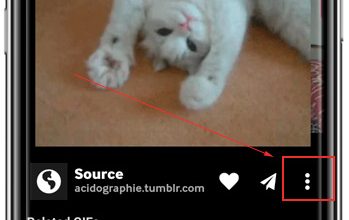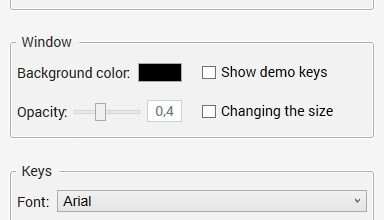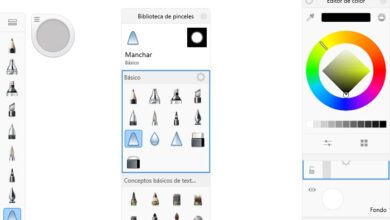Comment créer une clé USB d’installation de la mise à jour Windows 10 octobre 2018
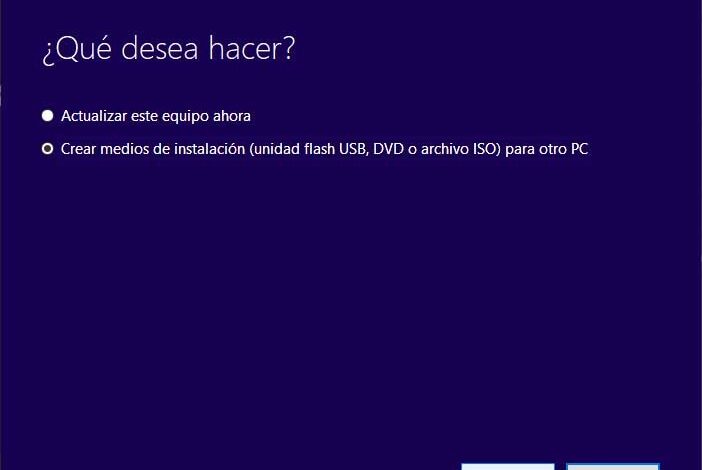
Hier, nous avons tous pensé que Microsoft pourrait publier la prochaine grande mise à jour de son système d’exploitation, la mise à jour de Windows 10 octobre 2018, et même si elle était longue, elle l’était. Depuis quelques heures, il est déjà possible de passer à la mise à jour de Windows 10 octobre 2018 et de commencer à profiter de toutes ses actualités. Une mise à jour qui, comme dans d’autres cas, commencera à atteindre le monde entier via Windows Update, mais depuis hier soir, il est possible de mettre à jour manuellement. Pour ce faire, nous pouvons utiliser l’outil Microsoft ou télécharger l’ISO de cette version et créer un usb d’installation de Windows 10 Octobre 2018 Update en suivant les étapes que nous allons montrer ci-dessous.
Étapes à suivre pour créer une clé USB amorçable de la mise à jour d’octobre 2018 de Windows 10
Pour ce faire, la première chose que nous devons faire est de télécharger la dernière mise à jour ISO de Windows 10 octobre 2018. Quelque chose que nous pouvons faire comme indiqué dans le lien précédent avec l’outil de création de médias de Microsoft. L’assistant de l’outil nous guidera avec les étapes à suivre pour créer une clé USB d’installation de Windows 10 Octobre 2018 Update. Il est important de garder à l’esprit que lorsque nous arrivons au moment où nous devons choisir de télécharger l’ISO sur notre ordinateur ou de créer un lecteur Flash, nous devons indiquer USB Flash Drive et attendre que l’application fasse sa tâche.
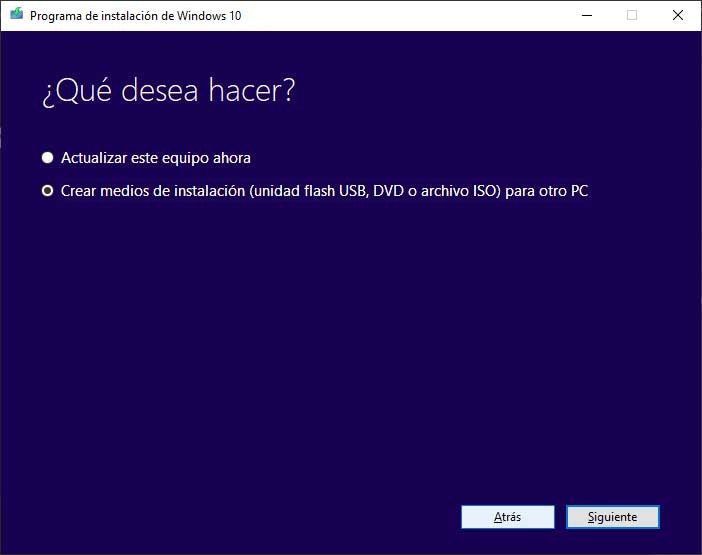
À l’étape suivante, nous sélectionnons la clé USB sur laquelle nous voulons enregistrer l’ image de la mise à jour Windows 10 octobre 2018, puis le processus de téléchargement de l’ISO et de création de la clé USB d’installation de la mise à jour Windows 10 octobre 2018 commencera. Il est important de bien regarder l’ISO que nous sélectionnons et de ne pas se confondre, car les données seront effacées de la mémoire pendant le processus.
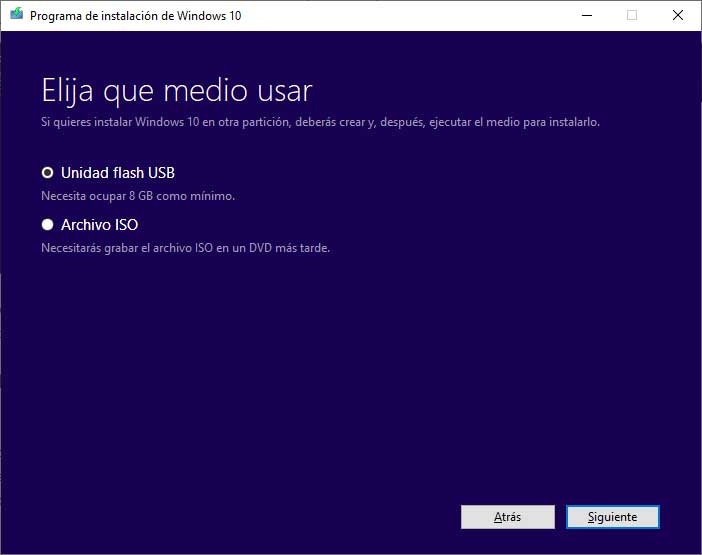
Une fois que nous avons atteint ce stade, nous ne pouvons qu’attendre la fin du processus, puis nous pouvons connecter notre clé USB à n’importe quel ordinateur pour procéder à l’installation de la mise à jour Windows 10 octobre 2018 à partir de zéro.
Si, au lieu d’utiliser l’outil de création de média, nous avons déjà téléchargé l’ISO par d’autres moyens, nous devons directement utiliser une application Windows USB / DVD Download Tool pour graver l’ISO Windows 10 octobre 2018 sur un DVD ou une clé USB., Qui nous pouvons également télécharger sur le site Web de Microsoft.

Une fois que nous l’avons installé, nous lançons l’outil et une première fenêtre apparaîtra dans laquelle nous devons choisir l’ISO que nous voulons graver dans notre mémoire. Ensuite, il nous demandera si nous voulons graver un DVD ou une clé USB, nous choisissons l’USB dans ce cas , puis nous indiquons l’unité où nous voulons le graver.
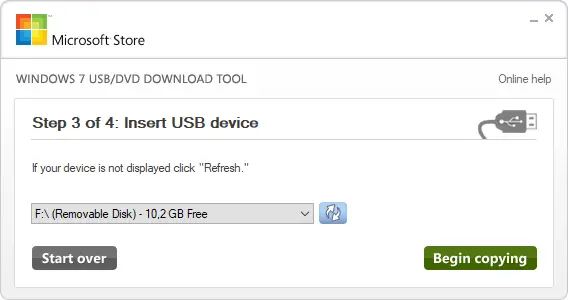
Enfin, nous démarrons le processus et attendons que notre clé USB amorçable Windows 10 octobre 2018 soit créée pour placer la mémoire dans l’ordinateur et commencer à installer la dernière version de Windows 10 à partir de zéro.